
时间:2020-11-03 00:53:27 来源:www.win10xitong.com 作者:win10
网友抱怨说他的电脑不知道是不是买到假货了,总是要出Win10按W弹出whiteboard的故障,有可能我们都会遇到Win10按W弹出whiteboard这样的情况吧,如果我们希望自己能够掌握更多的相关能力,这次可以跟着小编的指导自己来解决Win10按W弹出whiteboard的问题,我们可以参考这样的方法:1、按 Win + R 组合键,打开运行,并输入:regedit 命令,确定或回车,可以快速打开注册表编辑器(建议使用管理员权限打开);2、注册表编辑器窗口中,依次展开到:HKEY_LOCAL_MACHINE\SOFTWARE\Policies\Microsoft就很轻松愉快的把这个问题搞定了。下面小编就和大家一起来看看Win10按W弹出whiteboard的详尽处理手段。
方法/步骤:
1、按 Win + R 组合键,打开运行,并输入:regedit 命令,确定或回车,可以快速打开注册表编辑器(建议使用管理员权限打开);
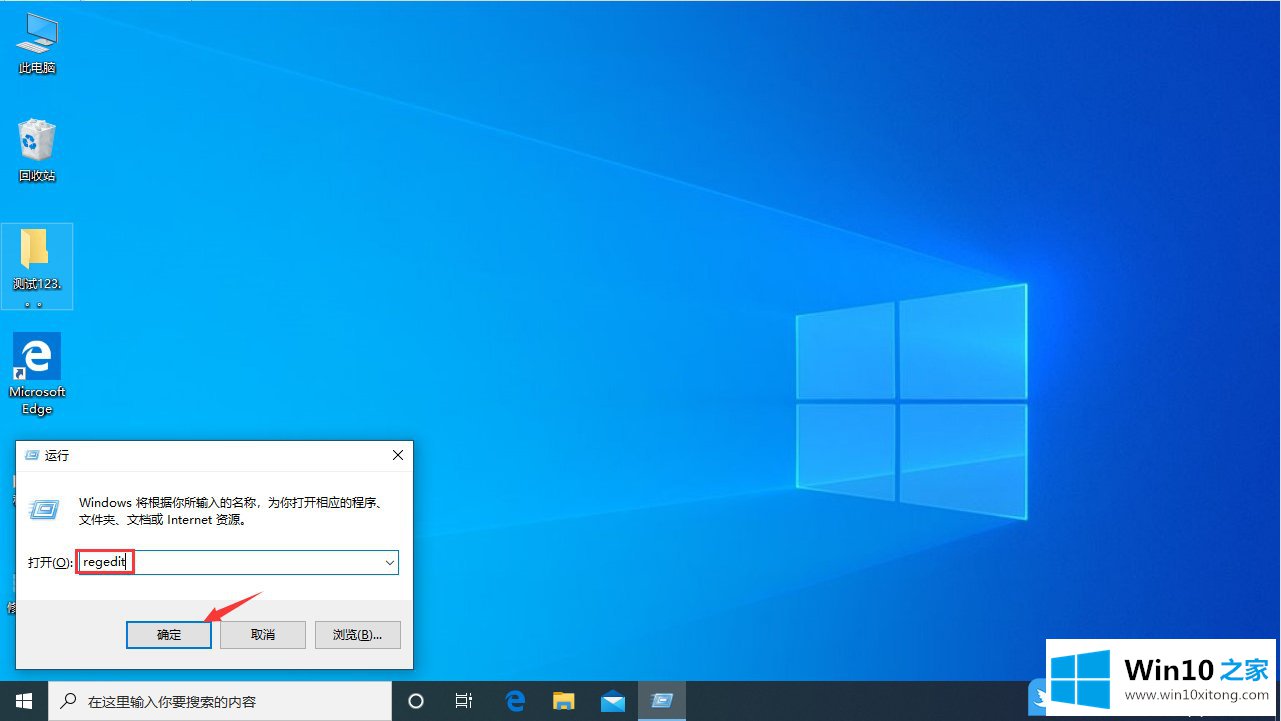
2、注册表编辑器窗口中,依次展开到:HKEY_LOCAL_MACHINE\SOFTWARE\Policies\Microsoft;
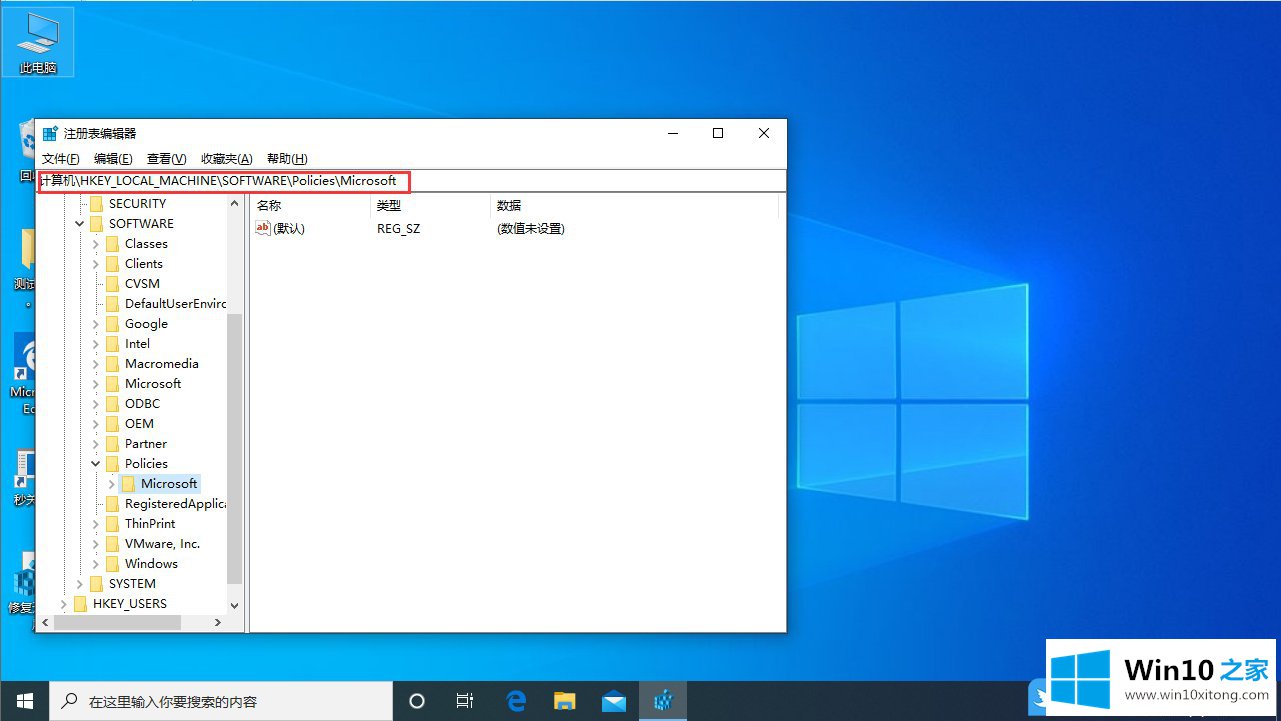
3、左侧右键点击Microsoft,在打开的菜单项中,新建项,并且命名为WindowsINKWorkSpace;
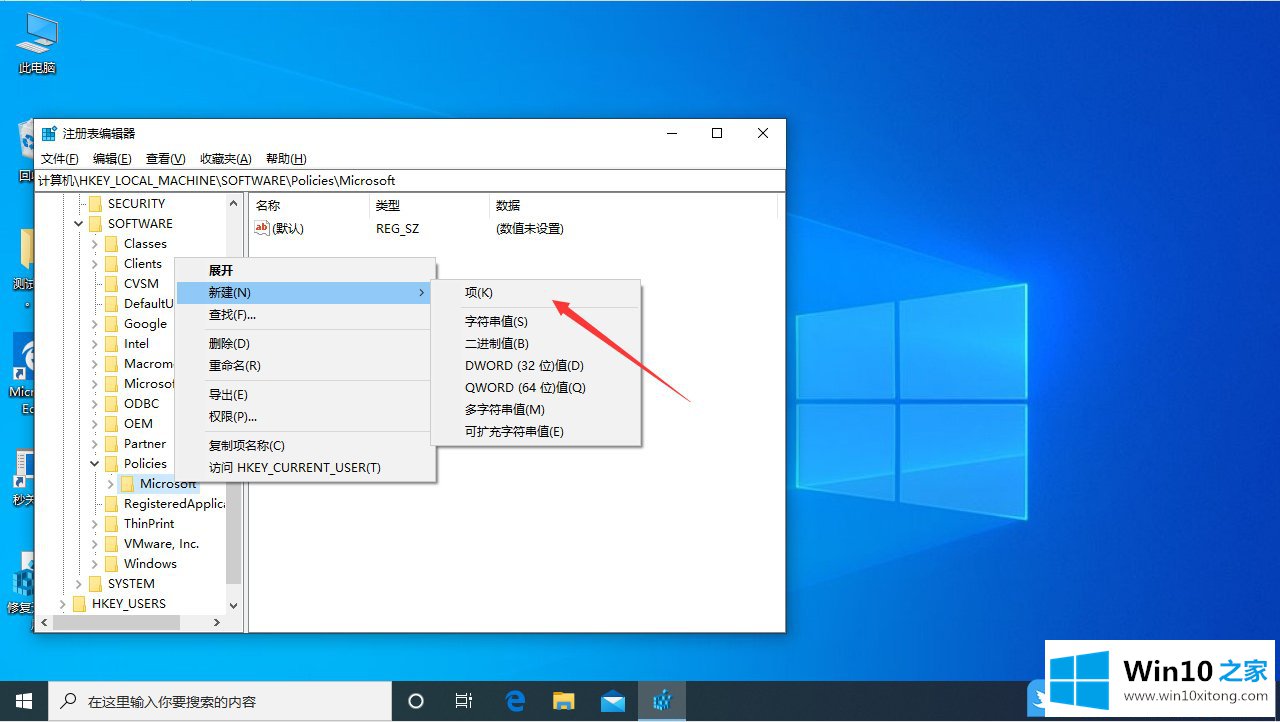
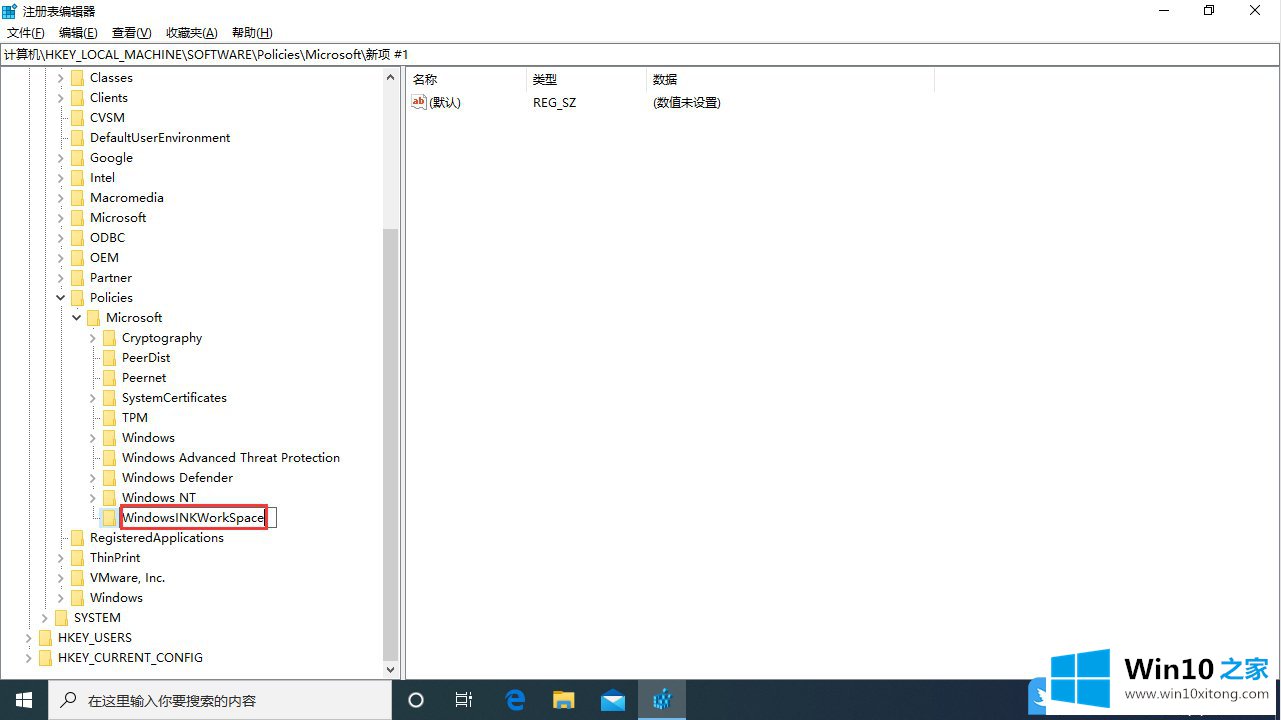
4、然后,在右侧空白处,点击右键,新建Dword(32位)值,并且命名为AllowWindowsInkWorkspace;
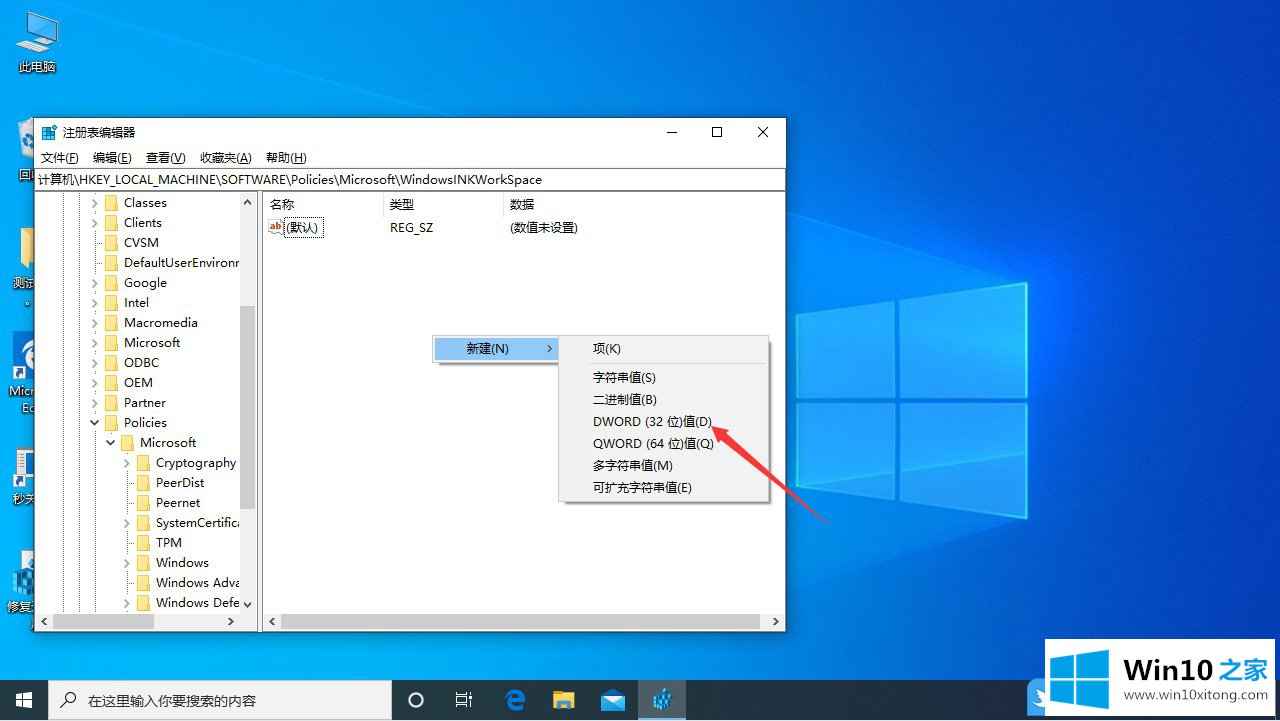
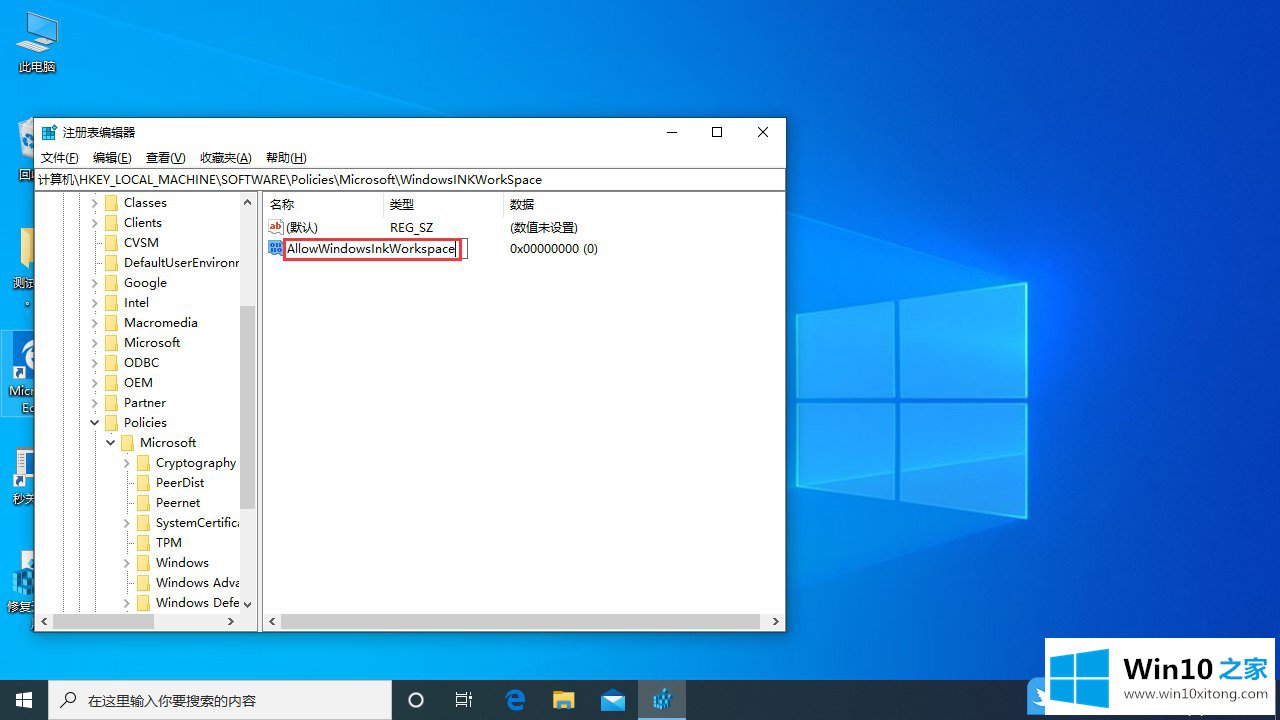
5、最后,修改AllowWindowsInkWorkspace,然后在打开的编辑 DWORD (32 位)值窗口中,修改数值数据为0,修改完成后,记得重启电脑;
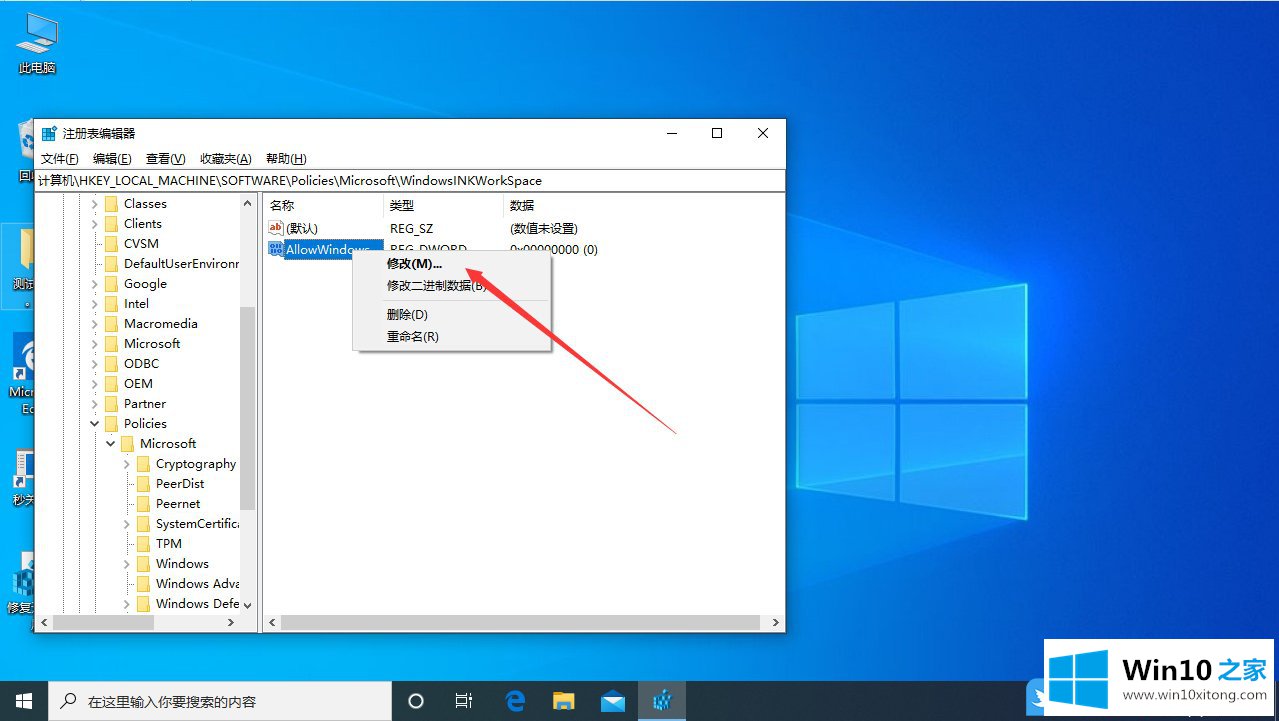
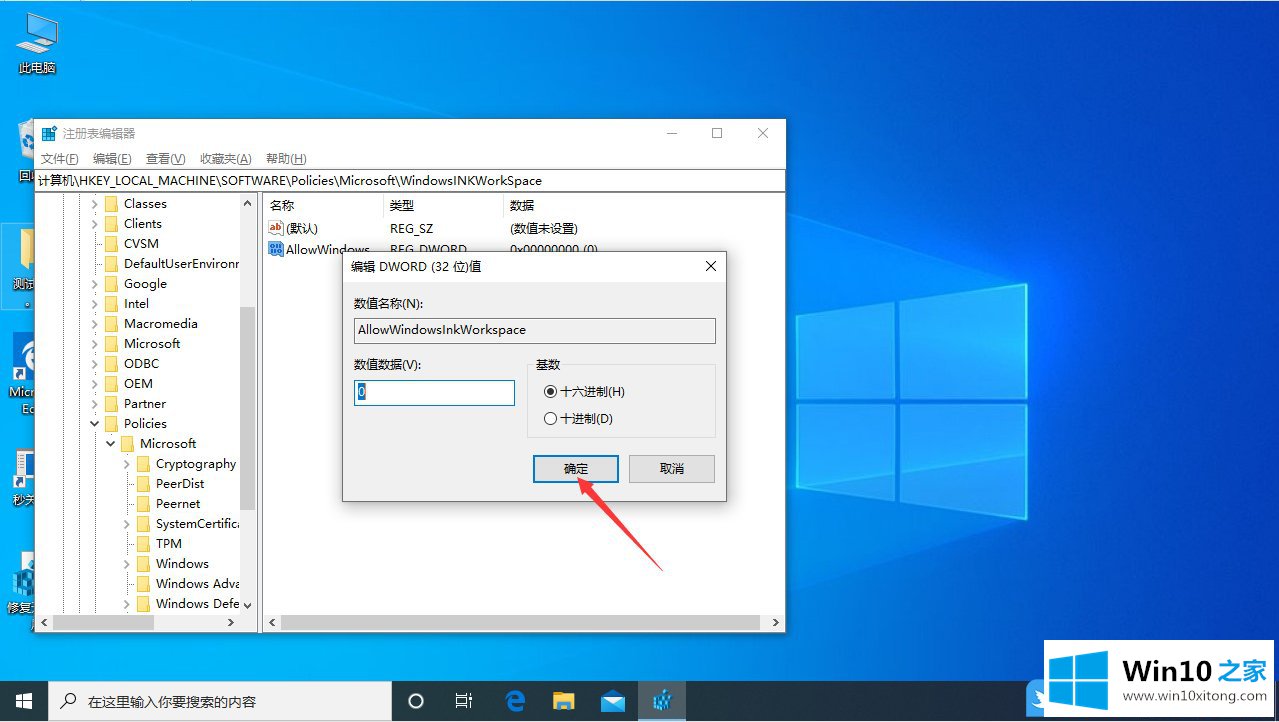
以上就是Win10按W弹出whiteboard|Win10一按W开启工作区怎么关文章。
Win10按W弹出whiteboard的详尽处理手段就是上面所说的全部内容,多多关注本站,谢谢大家。